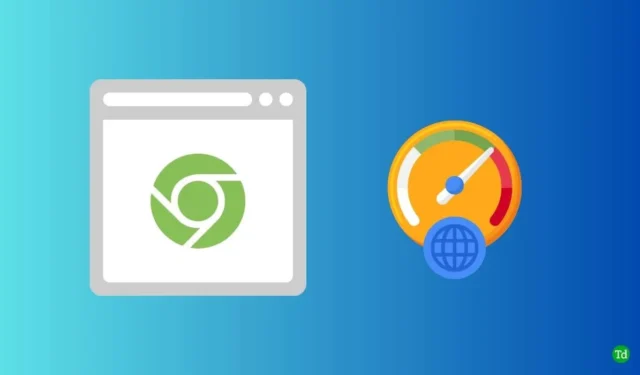
Google Chrome je jedním z nejúplnějších a nejkomplexnějších webových prohlížečů. Je široce používán po celém světě pro svůj úžasný zážitek z prohlížení a jednoduché uživatelské rozhraní. Pokud používáte Chrome, můžete zaznamenat pomalé připojení k internetu.
Může se to stát z několika důvodů. Bez ohledu na problém to jistě přeruší zážitek z prohlížení. Pokud se však s problémy potýkáte již nějakou dobu, sdíleli jsme některé z nejlepších způsobů, jak zvýšit rychlost internetu v prohlížeči Chrome.
Jak zvýšit rychlost internetu v Chrome (rychlost stahování)
Pokud v prohlížeči Chrome často používáte internet, je zpomalení přístupu k internetu a rychlosti stahování souborů frustrující. Pojďme tedy prozkoumat všechny osvědčené metody ke zvýšení rychlosti internetu v Chrome.
Před provedením jakéhokoli odstraňování problémů byste však měli nejprve zkontrolovat rychlost internetu.
1. Aktualizujte Chrome
Nikdo nemůže popřít, že aktualizace přináší nové funkce a stabilitu jakékoli aplikaci a prohlížeč Chrome není výjimkou. Než budete pokračovat v jakémkoli technickém odstraňování problémů, ujistěte se, že máte nejnovější Chrome; jinak proveďte ruční aktualizaci podle tohoto postupu.
- Otevřete Chrome > klikněte na Tři tečky > Nastavení .

- Nyní klikněte na O prohlížeči Chrome a uvidíte, zda se jedná o nejnovější verzi nebo ne. Pokud je k dispozici nějaká aktualizace, zobrazí se Aktualizovat Chrome , musíte na ni kliknout .

2. Vymažte mezipaměť a data procházení
Ať v Chrome děláme cokoli, ukládá všechna data, jako jsou přihlašovací údaje, historie procházení, soubory cookie a mezipaměti. Kvůli těmto uloženým datům se Chrome zpomaluje. Jejich vymazáním tedy můžete zvýšit rychlost internetu v prohlížeči Chrome.
- Otevřete Chrome > tři tečky > Nastavení .
- Poté vyberte Soukromí a zabezpečení a klikněte na Vymazat údaje o prohlížení .

- Dále vyberte všechny viditelné možnosti a podle toho vyberte časový rozsah. Poté klikněte na tlačítko Vymazat data .

3. Povolte paralelní stahování
Paralelní stahování je jednou z pokročilých funkcí prohlížeče Chrome. Když ji povolíte, zaznamenáte drastický nárůst při stahování velkých a více souborů najednou. Zde je to, co musíte dodržovat.
- Spusťte Chrome, na kartě zadejte chrome://flags a stiskněte Enter .

- Poté vyhledejte Parallel Downloading .

- Poté klikněte na rozbalovací nabídku a vyberte možnost Povolit , abyste zrychlili stahování Chrome.

4. Zakázat rozšíření
Rozšíření jsou považována za užitečné doplňky pro prohlížeče Chrome. Spolu se svou užitečností zasahuje do rychlosti připojení. Chcete-li zvýšit rychlost internetu v prohlížeči Chrome, měli byste zakázat rozšíření.
- Spusťte Chrome > tři tečky > Rozšíření > Spravovat rozšíření .

- Nyní deaktivujte všechna nedůležitá, nepotřebná a problematická rozšíření pomocí přepínacího tlačítka . A zvažte jejich odstranění .

5. Zavřete nepoužívané karty
Vědomě i nevědomě nepočítáme, kolik karet současně otevřeme v prohlížeči Chrome. Důležitá věc, kterou byste měli vědět, je, že všechny karty vyžadují zdroje a přístup k internetu. Takže to může být další důvod pro zpomalení rychlosti. Zvažování jejich uzavření jistě zvyšuje rychlost prohlížeče Chrome.
6. Přepněte server DNS
DNS přidělené ISP není tak dobré, jak by bylo potřeba. I když používáte nejrychlejší síť, některé protokoly mají určitá omezení, včetně rychlosti zpoždění. V tomto scénáři použití vlastního DNS v prohlížeči Chrome pomáhá zvýšit rychlost internetu. To je to, co musíte dodržovat.
- Otevřete Google Chrome > tři tečky > Nastavení .
- Klikněte na Soukromí a zabezpečení a vyberte Zabezpečení .

- Dále přejděte dolů a v části Upřesnit můžete vidět možnost změnit DNS . Chcete-li však dosáhnout vyšší rychlosti, vyberte možnost S , klikněte na rozbalovací nabídku a vyberte možnost Google Open DNS . Můžete používat a testovat další DNS, včetně přidávání vlastních.

7. Nainstalujte Správce stahování
Správce stahování Chrome není ideální pro ty, kteří stahují velké soubory, protože postrádá různé funkce.
Jednoduchý doplněk správce stahování může změnit hru a zrychlit rychlost o 100 % bez jakýchkoli potíží.
Pokud hledáte nějaký šikovný, můžete použít buď IDM nebo Free Download Manager .
8. Vyprázdnění DNS
Vyprázdnění DNS pomáhá prohlížečům Chrome v mnoha ohledech. Jedním z nich je zvýšení rychlosti, protože vymaže všechny uložené záznamy DNS: takto vyprázdníte DNS.
- Stiskněte Windows > vyhledejte Příkazový řádek > klikněte na Spustit jako správce .

- Nyní zadejte následující příkaz.
ipconfig /flushdns  Stisknutím tlačítka Enter spustíte vyprázdnění DNS.
Stisknutím tlačítka Enter spustíte vyprázdnění DNS.
Závěrečná slova
Přestože je Chrome nejlepší na trhu, občas se také stane pomalý internet. Toto jsou však běžné způsoby, jak zvýšit rychlost internetu v prohlížeči Chrome. Pokud se vám nedaří problém vyřešit, podělte se s námi o své nepříjemnosti v sekci komentářů.




Napsat komentář